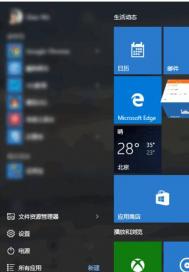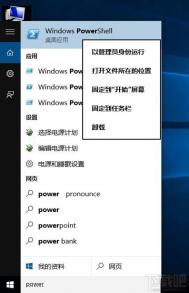Win10如何通过命令卸载系统自带应用

1、点击任务栏中的搜索,输入PowerShell,然后在搜索结果中右键单击PowerShell,选择以管理员身份运行。
(本文来源于图老师网站,更多请访问https://m.tulaoshi.com/windowsshi/)
2、在PowerShell中输入下面的命令回车稍等片刻就可以将当前账户中的所有预装应用都删除。注意,过程中可能会出现错误提示,不过这并不影响最终效果。
Get-AppXPackage | Remove-AppxPackage

3、不仅当前账户,我们还可以卸载其他账户中的所有应用,只需输入下面的命令,将其中的替换为账户名称即可。
Get-AppXPackage -User | Remove-AppxPackage
4、如果要卸载所有账户中的应用,可输入下面的命令。
Get-AppxPackage -AllUsers | Remove-AppxPackage
5、有些朋友可能会有创建多个账户的需求,但是又不想让每个账户中都包含全套相同的应用,在创建账户之前,我们可以从系统账户中删除这些应用,这样新创建的账户中就不会包含全套应用了。从系统账户中卸载应用,只需输入下面的命令。
Get-AppXProvisionedPackage -online | Remove-AppxProvisionedPackage–online

Win8.tulaoShi.com1快速获取Win10推送的方法

Win8.1快速获取Win10推送的方法:
1、删除C:WindowsSoftwareDistributionDownload下所有文件
2、按Win+R组合键打开运行
3、输入 wuauclt.exe /updatenow 后回车(注意,命令中exe和/之间有一个空格)
4、Windows更新程序开启Win10下载

Win10共享文件的详细步骤
1、在你要共享的文件夹上点右键然后再点---

2、选择一个要添加(m.tulaoshi.com)的用户或是组。点击

3、添加你想共享的用户名,如果向所有的用户开放则需要添加这个用户。据需要调整权限级别。

4、创建完成,如果局域网的其它的计算机要访问这台电脑的共享文件夹则可以//加计算机名加共享文件夹名称就可以访问了。
(本文来源于图老师网站,更多请访问https://m.tulaoshi.com/windowsshi/)
Insider预览版如何升级Win10正式版

Insider预览版升级Win10正式版:
1、点击开始按钮,进入设置
2、找到更新和安全
3、在Windows 更新中找到高级选项
4、在高级选项页面下方点击停用会员版本
备注:如果你当前的Win10系统并不是由Win7/Win8.1升级而来,那你需要为该版本付费。另外需要提醒各位注意的是,如果你使用的系统版本早于Build 10240,那么最好先升级到该版本后再退出Insider计划,不然你的Win10预览版将无法收到正式版推送。
升级Win10系统后如何回退到Win7/Win8.1
升级Win10系统后退回到Win7/Win8.1步骤:
1、依次进入设置 – 更新和安全 – 恢复,你就会在右侧窗口中看到回退到Windows7/Windows8.1的选项。如图:

备注:这里提示你升级到Windows10后,此选项只能使用一个月,所以这人后悔药是有有效期的,一个月后就失效了。
另外还有一个需要注意的地方,就是许多朋友在升级系统之后,习惯第一时间删除Windows.old文件夹,但是现在如果你想回退到Win7/Win8.1系统的话,Windows.old文件夹是必不可少的。所以,Win7/Win8.1升级Win10用户需要注意升级后一个月内不要删除Windows.old文件夹,以备后悔时可以回退到Win7/Win8.1系统。
2、点击开始按钮,系统会进行准备工作。如果你在升级到Windows10后添加了新的用户帐户,那么就会出现如图所示的提示,让你删除新帐户后重新再试。

3、删除新建的用户帐户,然后重新开始回退Windows7的操作。然后会提示你插入笔记本电脑的电源线,备份重要数据。如图:

4、并且会提醒你回退到Win7/Win8.1系统后需要重新安装一些程序,还有之前的一些设置在升级Win10后已经丢失了,返回到原来的系统之后也无法找回。
5、点击下一步,然后提醒你需要记得原来的Win7/Win8.1系统的登录密码。如图:

6、继续点击下一步,会提示你可以随时返回Windows10。
备注:现在有一个好处就是,你已经升级过Windows10了,所以以后任何时候你都可以随时再免费升级或全新安装Windows10,Win10系统即会自动激活,而不再受Win7/Win8.1免费升级Win10必须要在Win10正式发布后一年内的限制。

7、点击回退到Windows7/Windows8.1按钮,然后就会显示一个黑底m.tulaoshi.com白字的正在还原以前版本的Windows界面,其漫长程序不亚于升级Win10的过程,所以耐心等待即可。